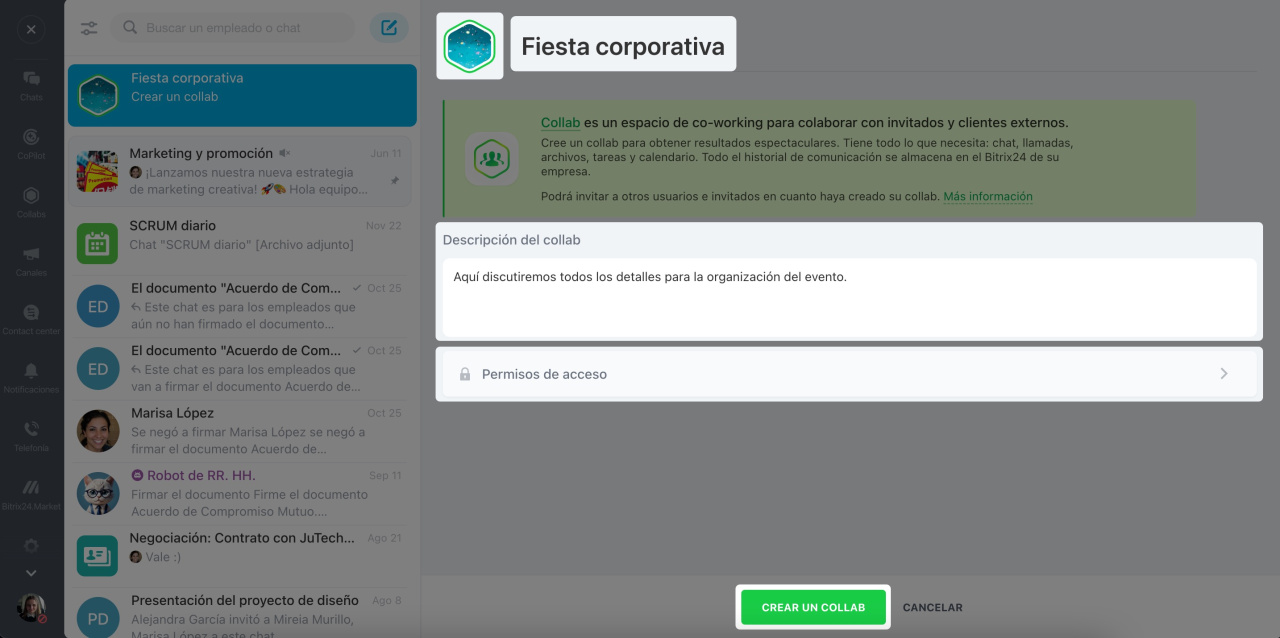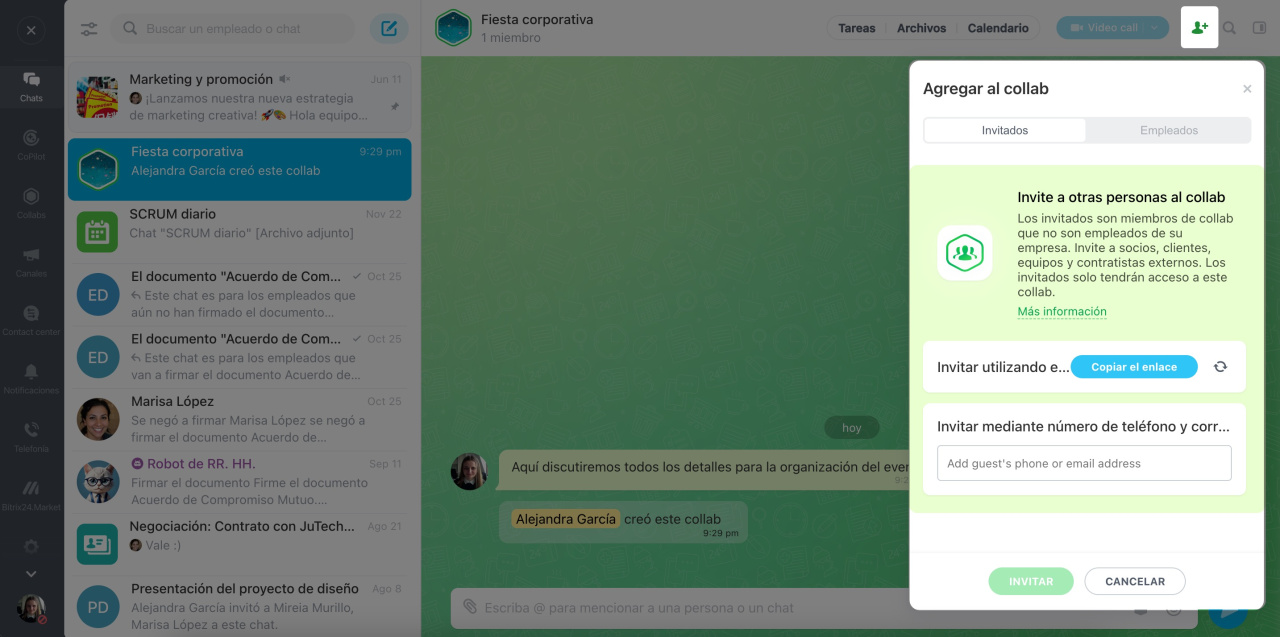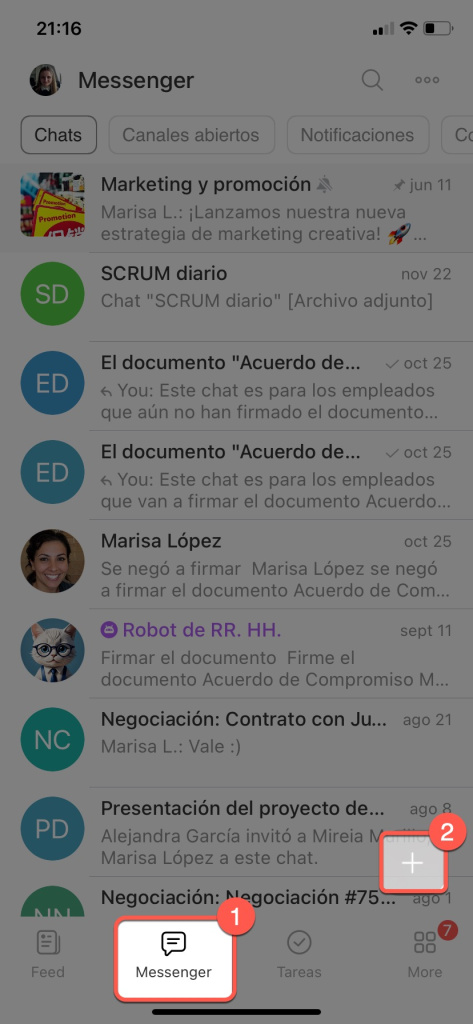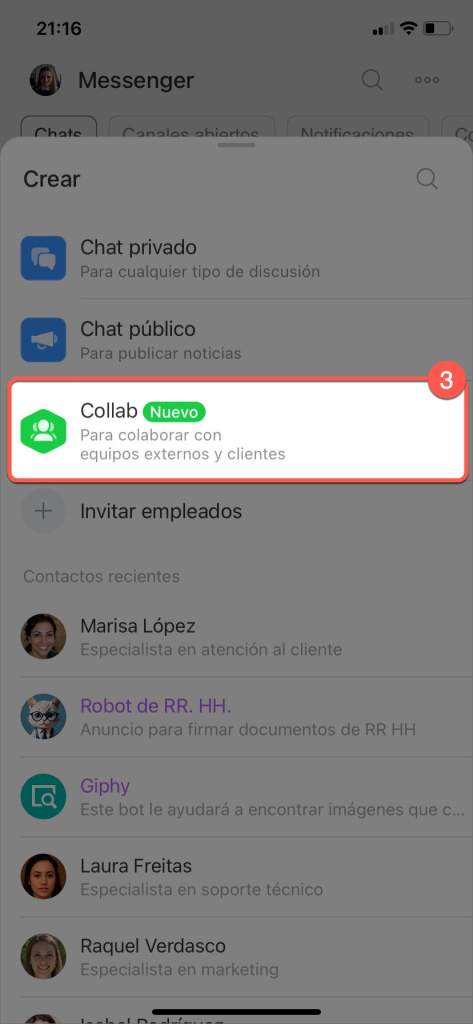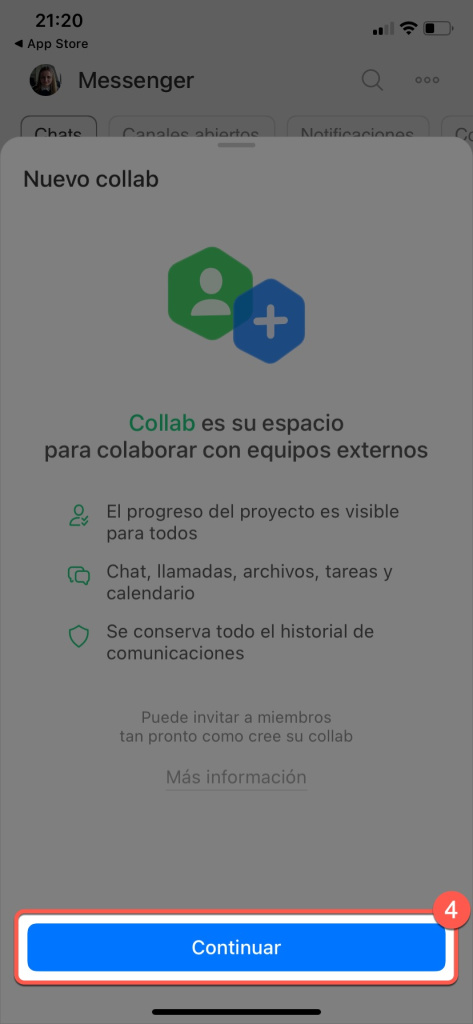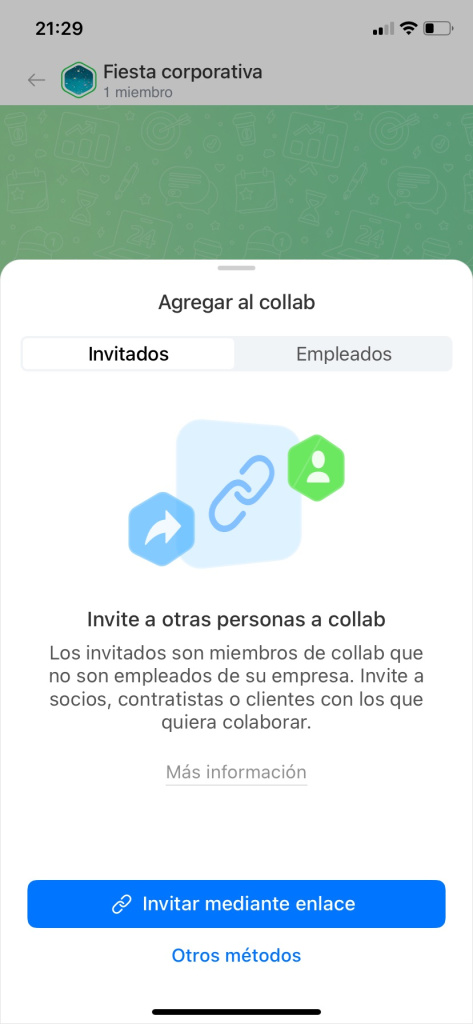Un collab es un espacio para colaborar con equipos externos y clientes, donde todo lo necesario para trabajar está en un solo lugar, sin necesidad de cambiar entre aplicaciones:
- discute temas laborales en el chat,
- comparte archivos,
- asigna tareas,
- organiza reuniones.
Por ejemplo, si organizas eventos, puedes gestionar el proyecto en un collab. Incluye a los empleados de la empresa y a contratistas externos, como un fotógrafo, un decorador y un proveedor de catering.
Bitrix24 Collabs: empezando a trabajar
Puedes crear un collab tanto en la versión web como en la aplicación móvil de Bitrix24.
- Ve a la sección de Messenger > Chats.
- Haz clic en el botón para crear un nuevo chat y selecciona Collab.
Completa los campos del collab:
Imagen. Sube una imagen para identificar fácilmente el collab en la lista de chats.
Nombre. Indica el nombre del proyecto para facilitar su búsqueda, como Fiesta corporativa.
Descripción. Resume brevemente el propósito del proyecto y las tareas a realizar. Esta descripción será el primer mensaje en el chat una vez creado el collab.
Permisos de acceso. Define quién puede modificar el collab, enviar mensajes, invitar a participantes, etc. Configura los permisos de acceso y haz clic en Guardar.
Collabs: permisos de acceso
Haz clic en Crear un collab.
Invita a empleados e invitados para comenzar a trabajar en el collab.
Cómo invitar a un empleado o invitado al collab
1. Ve a la sección de Messenger.
2. Haz clic en Agregar (+).
3. Selecciona Collab.
4. Haz clic en Continuar. Sube el logotipo del collab, y añade el nombre y la descripción. Configura los permisos de acceso: define quién puede enviar mensajes, invitar a participantes, etc.
Collabs: permisos de acceso
5. Una vez completados los campos, haz clic en Crear un collab.
Invita a empleados e invitados para comenzar a trabajar en el collab.
Resumen
- Un collab es un espacio para colaborar con equipos externos y clientes, donde todo lo necesario para trabajar está en un solo lugar, sin necesidad de cambiar entre aplicaciones.
- Puedes crear un collab tanto en la versión web como en la aplicación móvil de Bitrix24.
- Para crear un collab, ve a la sección de Messenger > Chats. Haz clic en el botón para crear un nuevo chat y selecciona Collab.
- Sube una imagen, e indica el nombre y la descripción del collab.
- Define quién puede modificar el collab, enviar mensajes, invitar a participantes, etc.
Artículos recomendados: